Zvuk je analógová veličina a môže mať rôzne hodnoty určitého rozsahu, počítače však pracujú iba s konkrétnymi hodnotami (digitálne). Kvôli týmto skutočnostiam má každá zvuková karta, či už lacná alebo tá najdrahšia, tzv. prevodník. Vlastne nie jeden, ale dva. Sú to zariadenia, ktoré slúžia na prevod zvuku medzi analógovou a digitálnou formou záznamu.
Zvukové zariadenia v Unixe
Možno viete, že v Linuxe sa všetky hardvérové a periférne zariadenia javia ako súbory. Tieto súbory tvoria rozhranie medzi hardvérovými prostriedkami PC a programami na ňom bežiacimi. Nájdeme ich v adresári /dev. Okrem iných tu nájdeme aj súbory dsp a audio (ak používate súborový systém devfs, v tom prípade sa budú tieto súbory nachádzať v adresári /dev/sound), o ktorých si teraz povieme niečo viac.
/dev/dsp
Názov tohto zariadenia je odvodený od anglického menovania Digital Signal Processor, ktoré v doslovnom preklade znamená spracovávateľ digitálneho signálu. Tento súbor tvorí rozhranie medzi zvukovou kartou a programami využívajúcimi zvukový vstup a výstup. Dokáže prehrať navzorkované dáta. Tieto dáta nesmú byť zakódované žiadnym algoritmom (Vorbis, MP3, FLAC, atď) a musia mať nasledujúce parametre: vzorkovaciu frekvenciu s hodnotou 8 kHz, jedno kanálový formát (mono) a 8bitovú dĺžku jednej vzorky.
Prevodník, ktorý prevádza zvuk z analógovej podoby do digitálnej, sa označuje A/D (Analog/Digital) alebo ADC (Analog Digital Converter). Jeho brat, majúci na starosť opačný prevod, sa zasa označuje D/A alebo DAC. Proces prevádzania analógového signálu na digitálne hodnoty sa nazýva vzorkovanie (sampling). Existuje viacero technológií vzorkovania (PCM, FM syntéza, tabuľková syntéza, ...), no v súčasnosti sa využíva hlavne PCM (Pulse-code modulation - impulzovo-kódová modulácia). Stretnete sa s ňou nielen pri počúvaní "empétrojek" či zvukového CD, ale aj telefonovaní. Dnešné zvukové karty podporujú všetky spomenuté technológie.
Princíp technológie PCM spočíva v generovaní postupnosti číslic na základe analógového signálu. Robí sa to rozdelením nahrávky na časti (samples - vzorky), ktoré sa pravidelne určitou rýchlosťou prehrávajú/nahrávajú. Vzorky môžu mať 8-, alebo 16bitovú dĺžku. Ak má vzorka väčšiu dĺžku, vernejšie zodpovedá originálnemu analógovému signálu.
Rýchlosť prehrávania týchto vzoriek sa nazýva vzorkovacia frekvencia (sample rate), udáva počet "odobratých" vzoriek za jednotku času a môže mať hodnoty v rozsahu od 5000 do 48000 Hz. (V profiaudio aplikacích se používají vyšší hodnoty, obvykle 24 bitů/96 Hz. Pokud si myslíte, že to je zbytečné, protože ve finále se zvuk stejně "degraduje" na kvalitu CD, pak vězte, že se vyšší rozsah využije při modifikaci audio dat. Je zkrátka dobré, když se zvuk upravuje a masteruje ve vyšším "rozlišení". Kvalitní zvukové karty a aparatury mají takto dimenzované převodníky a ve finále lze díky tomu použít dithering, i když se názory odborníků na tuto metodu různí. Také nové technologie, jako je třeba DVD-Audio, poskytují lepší parametry pro výslednou distribuci hudby. Pozn. red.) Zaujímavým parametrom je dátový tok (bit rate), ktorý udáva počet prehratých/nahratých bitov za sekundu. Dátový tok nahrávky vypočítame vynásobením šírky vzorky, frekvencie a počtom kanálov (mono - jeden, stereo - dva kanály). Ak vynásobíme dátový tok a dĺžku audio súboru v sekundách dostaneme veľkosť audio súboru v bitoch.
Ak to všetko vynásobíte, zistíte, že zopár takýchto súborov by vám "ukrojilo" veľmi veľa diskového priestoru (nahrávka so 16bitovou dĺžkou vzorky, frekvenciou 44,1 kHz a stereo formátom by pri minútovej dĺžke zaberala vyše 80 MB). Preto je kompresia takýchto súborov nevyhnutná.
Legendárny formát MP3 dokáže zmenšiť veľkosť súboru až 20krát (samozrejme záleží od použitého dátového toku). Nekomprimované dáta, od zvuku cez fotky až po video, sa zvyknú "ukladať" do univerzálneho formátu RAW.
/dev/audio
Zariadenie takmer identické s /dev/dsp. Jediný rozdiel je v tom, že nepracuje so "surovými" dátami, ale s dátami, ktoré sú zakódované pomocou u-law inštrukcií. Tieto dáta sa ukladajú do súborov, ktoré majú príponu AU.
Ako na to cez shell
Ak chceme prehrať navzorkované dáta so vzorkovacou frekvenciou 8 kHz, dĺžkou vzorky 16 bitov a jediným kanálom, stačí ak ich pošleme zariadeniu /dev/dsp. Môžeme tak učiniť viacerými spôsobmi:
cat audio_subor.raw > /dev/dsp cp audio_subor.raw /dev/dsp dd bs=8k count=30 < /audio_subor.raw > /dev/dsp
Prvým príkazom sme presmerovali obsah súboru audio_subor.raw zvukovému zariadeniu /dev/dsp a druhým sme prekopírovali audio_subor.raw do zariadenia /dev/dsp. Pred vykonaním druhého príkazu sa systém opýta, či chcete prepísať súbor /dev/dsp. Ak aj odpoviete kladne, k nijakému prepisovaniu nedôjde. Tretí príkaz prehrá prvých tridsať sekúnd zvukového súboru.
Ak zariadeniu pošlete audio súbor s nevhodnou vzorkovacou frekvenciou, alebo dátovým tokom, z vašej reprosústavy sa vyderie iba nepríjemný šum. Na upravenie takýchto audio súborov je nanajvýš vhodný program sox, ktorý slúži na konverziu a pridávanie efektov do audio súborov.
Pomocou nasledujúceho príkazu zmeníme parametre zvukového súboru na spomenuté hodnoty (8 kHz, 8 bit, mono):
sox soundfile.wav -t raw -r 8012 -u -b -c 1
Prehrávanie súborov s príponou AU je obdobné, s tou výnimkou, že obsah audio súboru pošleme zariadeniu /dev/audio:
cat audio_subor.au>/dev/audio cp audio_subor.au /dev/audio dd bs=8k count=30 < ./audio_subor.au > /dev/audio
Možno už tušíte, na akom princípe bude založené nahrávanie. Nie je to o nič zložitejšie ako prehrávanie. Rozdiel je v tom, že výstup od zariadenia presmerujeme do súboru a nie zo súboru do zariadenia, ako pri prehrávaní. Príkazy, pomocou ktorých získate navzorkované dáta z oboch zariadení, budú vyzerať takto:
cat /dev/dsp > nahravka.raw cp /dev/dsp nahravka.raw dd bs=8k count=30 < /dev/dsp > nahravka.raw cat /dev/audio > nahravka.au cp /dev/audio nahravka.au dd bs=8k count=30 < /dev/dsp > nahravka.au
Štandardné (unixové) príkazy nie sú na operácie so zvukom najvhodnejšie. Tieto príkazy totiž nezisťujú parametre nahrávok, a preto nevedia vyťažiť maximum zo zvukového systému počítača. Medzi ich zanedbateľnejšie nevýhody patrí aj vyššia náročnosť na výpočtový výkon PC.
Určite neurobíte chybu, ak využijete špecializované programy na operácie so zvukom. Na prehrávanie zvuku sú vhodné programy play alebo aplay využívajúci ALSA (Advanced Linux Sound Architecture). Na záznam zvuku sú dobré rec a arecord. Programy play a rec využívajú funkcie programu sox.
Výhodou týchto programov je jednoduché použitie a hlavne vyššia kvalita nahrávky. Pravdepodobne vám ani nemusím hovoriť, že viac informácií nájdete na manuálových stránkach týchto programov.
Grafické programy
Na nahrávanie zvuku samozrejme existujú aj grafické programy. Niektoré vás prekvapia jednoduchosťou používania, iné svojimi funkciami. Do prvej kategórie určite patria aj programy Gnome Sound Recorder a KRec.
Gnome Sound Recorder

Tento program je prítulný, čo sa týka vzhľadu aj ovládania. Keďže ovládanie je naozaj jednoduché a nemá zmysel opisovať ho, prehupneme sa rovno k nahrávaniu zvuku. Pred nahrávaním si musíte zvoliť požadovanú kvalitu záznamu. Na výber máte tri možnosti:
- CD Quality Lossles - Zvuk sa zaznamená "bezstratovo", čiže za použitia bezstratovej kompresie. Nahrávku je potom možné uložiť ako súbor s príponou FLAC. O tomto bezstratovom formáte zo sveta open source si povieme niečo viac neskôr.
- CD Quality Lossy - V tomto prípade sa zvuk zaznamená pomocou kompresného algoritmu nazvaného Vorbis. Zaznamenaný zvuk je možné uložiť ako súbor Ogg. Voice - Nahratý zvuk kvality hlasovej nahrávky môžte uložiť ako súbor s príponou WAV.
KRec
Ďalší program určený na nahrávanie zvuku, tentoraz o niečo objemnejší ako vyššie opísaný GSR. Má typický KDE dizajn a rýchlo sa v ňom zorientujete. Nahrávky môžete exportovať do Ogg alebo WAV.
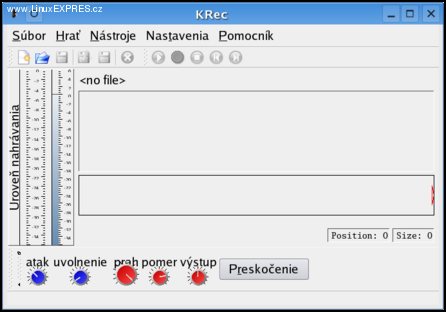
Pred nahrávaním sa vyvolá dialóg, v ktorom zadáte vzorkovaciu frekvenciu, počet kanálov, vyberiete požadovanú dĺžku vzorky a už vám nič nebráni v nahrávaní. Značná výhoda oproti predošlému programu spočíva v tom, že môžete kombinovať rôzne hodnoty parametrov nahrávok a nemáte na výber iba tri možnosti.
Ak potrebujete jednoduchý grafický program na nahrávanie zvuku, siahnite po jednom zo zástupcov dvoch najväčších (a najpomalších) grafických prostredí. Ak vaše požiadavky nespĺňa ani jeden z uvedených programov, vaše stredne náročné potreby uspokojí napríklad Audacity.
Audacity
Tento mocný nástroj na editovanie audio súborov pokryje aj požiadavky náročnejších používateľov. Je pravdepodobné, že sa vo vašej distribúcii Linuxu už nachádza, a ak nie, tak na domovskej stránke tohto projektu audacity.sourceforge.net si ho môžete stiahnuť. Sú k dispozícii verzie pre Linux, Mac OS X aj Windows.
Pri prvom spustení program požaduje výber jazyka. Hlavné okno je prehľadné a graficky pekne spracované. Na vysokej úrovni je nielen dizajn, ale aj funkcie tohto programu. Svoje nahrávky môžete jednoducho editovať pomocou štandardných funkcií ako vystrihnúť, kopírovať, vložiť alebo vymazať. Jednou z výhod, ktoré pri editovaní oceníte, je aj rýchle spracovanie dlhých súborov.

Pri nahrávaní pomocou Audacity cez mikrofón sa môžete tešiť výbornej kvalite nahrávky. Tých, ktorí si svoju obľúbenú hudbu nahrávali na kazety či minidisky, poteší možnosť zdigitalizovať ju z týchto médií. Ak sa tak rozhodnete urobiť, určite oceníte možnosť redukovania šumu a iných rušivých elementov z audio nahrávok.
Nepochybne ďalšou kapitolu programu sú efekty, ktorých je požehnane. Za všetky spomeniem napr. zmenu rýchlosti, obrátenie nahrávky, ozvenu alebo zvýraznenie výšok a basov. Ak máte chuť, môžete naprogramovať ďalšie efekty v podobe zásuvných modulov (pluginov) v zabudovanom jazyku Nyquist.
Program podporuje všetky bežné zvukové formáty, konkrétne to sú: WAV, MP3, Ogg, AU, AIFF. Bez ohľadu na to, či ste v spracovaní zvuku začiatočník alebo pokročilý, Audacity vám má vždy čo ponúknuť.
FLAC (Free Lossless Audio Codec)
Tento zvukový formát slúži na komprimovanie zvuku zakódovaného pomocou PCM, pričom nevynechá žiadne informácie a nedochádza k zníženiu kvality. Takáto kompresia sa nazýva bezstratová.
Ak si neviete predstaviť, ako funguje, tak vedzte, že je to podobné, ako kompresia do formátov TAR či ZIP. Pri kompresii pomocou FLAC sa obsah súboru zakóduje pomocou konkrétnych enkódovacích inštrukcií, a tým sa zmenší jeho veľkosť.
Ak chceme takýto súbor prehrať, musíme ho najprv dekódovať pomocou (softvérového alebo hardvérového) prehrávača, ktorý disponuje dekódovacím algoritmom pre požadovaný zvukový formát.
Kompresné algoritmy (MP3, Vorbis, atď.) zmenšujú súbor tak, že jednoducho vynechajú niektoré informácie, ktoré bežné ľudské ucho nezachytí. Len pre zaujímavosť, ak by ste pustili nahrávku skomprimovanú stratovým kompresným algoritmom napríklad vášmu psovi, s najväčšou pravdepodobnosťou by počul niečo úplne iné ako vy.
Medzi nesporné výhody tohto formátu patrí rýchlosť kompresie a s ňou úzko spojená nenáročnosť na hardvér počítača. Ak nevlastníte príliš zastaraný počítač, môžete dokonca dekódovať do tohto formátu v reálnom čase. FLAC je dostupný pre viaceré operačné systémy, vrátane "veľkej trojky": Linux, Mac OS X a Windows. Človeka tiež poteší skutočnosť, že FLAC spadá pod BSD open-source licenciu, a tak sú s uvoľnením novej verzie programu verejnosti dostupné aj zdrojové kódy.
Azda jediné, čo možno FLACu vytknúť, je to, že nepodporuje ID tagy, ani žiadny iný podobný spôsob ukladania informácií o interpretovi, názve skladby, albume a pod. priamo do súborov. Tieto informácie však môžu byť uchované v samostatných súboroch.
Rušivé elementy
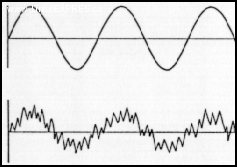
Ak máte skúsenosti s digitalizáciou nahrávok z analógových médií, možno ste podobnú situáciu okúsili na vlastnej koži: Pustíte si vášmu srdcu blízku skladbu, no hlas speváčky znie akosi "plechovo" a celú pieseň sprevádza šum či dokonca škripot. V takom prípade nemusíte nadávať, ani hneď odstraňovať vaše nahrávky z pevného disku. Prečo? Dozviete sa, len čítajte ďalej.
Šum, praskanie a škripot sú najčastejšie vyskytujúce sa rušivé prvky v audio súboroch. Na otázku "Kde sa (dočerta) berú?", existuje viacero odpovedí, pokúsim sa ich spolu s návrhmi na elimináciu zhrnúť do viacerých bodov.
Elektromagnetické žiarenie
Všetok hardvér vo vašej počítačovej skrinke vysiela elektromagnetické žiarenie, ktoré pôsobí rušivo (nielen) na zvukovú kartu (ale napr. aj na TV tuner) a výsledkom je šum pridaný do výsledného zvuku.
Drahším riešením môže byť externá zvuková karta, ktorá tento problém jednoducho vyrieši. Ak sa vaša "zvukovka" inštaluje do PCI zbernice, pripojte ju čo najďalej od ostatných prídavných kariet, ak ste tak už neurobili kvôli lepšiemu prúdeniu vzduchu v skrinke.
Kontakty
Zdrojom rušivých elementov môže byť aj neúplne zasunutý konektor do vstupu zvukovej karty. Ak ste ho zasunuli poriadne, ale šum sa nevytratil, skúste ním pootočiť aby sa zmenila pozícia kontaktov a možno sa vám pošťastí. Šum môže spôsobovať aj "neposlušná" PCI zbernica, v ktorej je vaša "zvukovka" pripojená. V takom prípade vložte kartu do iného PCI portu.
Disková aktivita
Ak šumenie vzniká pri aktivite pevných diskov či optických mechaník, problém jednoducho vyriešite oddialením dátových káblov od zvukovej karty.
Priamy prístup do pamäte
Ďalším potenciálnym zdrojom šumu môže byť priamy prístup do pamäte (DMA - Direct Memory Access) zvukovej karty iným zariadením. Problém vyriešite vypnutím tejto voľby v BIOSe.
Softvérové mixéry
Predtým, než začnete nahrávať, odporúčam stlmiť všetky zbytočné softvérové kanály, napríklad pomocou utility KMix. Niektoré totiž majú tendenciu "obohacovať" vaše nahrávky o nežiadúci šum.
Ak vám ani uvedené návrhy na riešenia nepomohli, môžete sa zbaviť rušivých prvkov priamo z audio súborov pomocou programov na to určených. Možno vám zavonia populárny a čoraz viac obľúbený program Audacity, ak nie, pre náročnejších sú tu programy gwc a sweep.